Porniți automat lupa înainte de a vă conecta în Windows 10
Cum să porniți automat lupa înainte de a vă conecta în Windows 10
Magnifier este un instrument de accesibilitate inclus în Windows 10. Când este activată, Lupa mărește o parte sau tot ecranul dvs., astfel încât să puteți vedea mai bine cuvintele și imaginile. Este posibil să porniți Magnifier înainte de a vă conecta la contul dvs. de utilizator. Iată două metode pe care le puteți folosi pentru a activa această funcție.
Publicitate
Fiecare versiune modernă de Windows vine cu opțiuni de accesibilitate. Acestea sunt incluse, astfel încât persoanelor cu deficiențe de vedere, auz, vorbire sau alte provocări le este mai ușor să lucreze cu Windows. Caracteristicile de accesibilitate se îmbunătățesc cu fiecare lansare.
Lupa este unul dintre instrumentele clasice de accesibilitate care vă permite să măriți temporar o porțiune a ecranului în Windows 10. Cunoscut anterior ca Microsoft Magnifier, creează o bară în partea de sus a ecranului care mărește foarte mult locul în care se află indicatorul mouse-ului.

În Windows 10, puteți utiliza diferite metode pentru porniți și opriți Lupa. De asemenea, îl puteți porni automat înainte de a vă conecta la contul dvs. de utilizator. Iată cum se poate face.
Pentru a porni automat lupa înainte de a vă conecta în Windows 10,
- Deschide Aplicația Setări.

- Mergi la Acces ușor > Lupă.
- În partea dreaptă, porniți sau dezactivați Porniți Lupa înainte de a vă conecta pentru toată lumea caseta de selectare de sub Folosiți lupa.
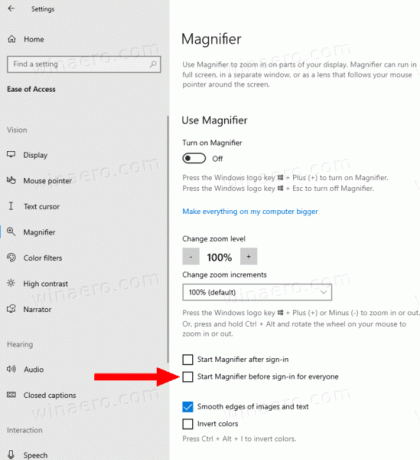
- Esti gata.
Alternativ, puteți activa această funcție cu o modificare a registrului.
Activați lupa de pornire automată înainte de a vă conecta în registru
- Deschide Aplicația Registry Editor.
- Accesați următoarea cheie de registry.
HKEY_LOCAL_MACHINE\SOFTWARE\Microsoft\Windows NT\CurrentVersion\AccessibilityVedeți cum să accesați o cheie de registry cu un singur clic. - În dreapta, modificați sau creați o nouă valoare șir (REG_SZ). lupă.
Notă: chiar dacă sunteți rulează Windows pe 64 de biți trebuie să creați în continuare o valoare DWORD pe 32 de biți. - Setează-i valoarea la
pepentru a activa caracteristica. - Setați-o la o valoare goală pentru a o dezactiva.
- Pentru ca modificările efectuate prin modificarea Registrului să intre în vigoare, trebuie să faceți acest lucru Sign out și conectați-vă la contul dvs. de utilizator.
Vă puteți economisi timp descărcând următoarele fișiere de registry.
Descărcați fișierele de registru
Modificarea de anulare este inclusă.
Asta e.


